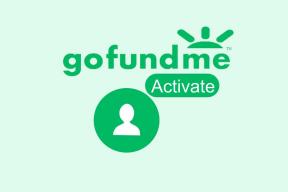Како да поправите грешку одбијеног приступа Гоогле диску
Мисцелланеа / / November 28, 2021
Гоогле диск је идеална локација за складиштење и управљање подацима. Услуга складиштења у облаку делује као непробојна тврђава која чува ваше слике, документе и датотеке од остатка света. Међутим, Дриве није увек савршено решење за складиштење као што се рекламира. Било је случајева у којима корисници нису могли да приступе својим налозима и преузму било какве информације. Ако нађете да се борите са истим проблемом, на правом сте месту. Доносимо користан водич који ће вас научити како да поправите грешку одбијеног приступа Гоогле диску.

Садржај
- Како да поправите грешку одбијеног приступа Гоогле диску
- Зашто не могу да приступим Гоогле диску?
- 1. метод: Проверите статус Гоогле услуга
- Метод 2: Уклоните све Гоогле налоге
- Метод 3: Обришите податке прегледања
- Метод 4: Претражујте у анонимном режиму
- Метод 5: Онемогућите проширења која ометају
Како да поправите грешку одбијеног приступа Гоогле диску
Зашто не могу да приступим Гоогле диску?
За услуге као што је Гоогле диск, безбедност корисника и приватност података су од највећег приоритета. Сваки пут када Гоогле диск открије сумњиву пријаву, одбија приступ да би спречио вероватан губитак података. Екстензије трећих страна, више Гоогле налога и упитна интернет историја су неколико фактора који узрокују
Грешка „Приступ је одбијен“ на Гоогле диску. Међутим, проблем није трајан и може се решити на неколико једноставних метода.1. метод: Проверите статус Гоогле услуга
Пре него што испробате друге методе за решавање проблема, кључно је осигурати да сервери Гоогле диска раде и раде. Идите на Контролна табла статуса Гоогле Воркспацеа и видите да ли Гоогле диск функционише. Ако сервери не раде, сачекајте да поново буду онлајн. Међутим, ако су сервери у радном стању, пређите на следећи метод.
Метод 2: Уклоните све Гоогле налоге
Данас свака особа има више од једног Гоогле налога повезаног са својим рачунаром. Ово може озбиљно збунити Гоогле диск. Услуга неће моћи да идентификује оригиналног власника диска и може блокирати приступ. Дакле, можете да исправите грешку „Приступ Гоогле диску је одбијен, потребна вам је дозвола“ тако што ћете се одјавити са свих додатних налога.
1. Отворите претраживач и глава до тхе Гоогле претрага
2. Кликните на слици профила вашег налога у горњем десном углу.
3. Мали прозор ће приказати ваше Гоогле налоге. Кликните на „Одјави се са свих налога“.
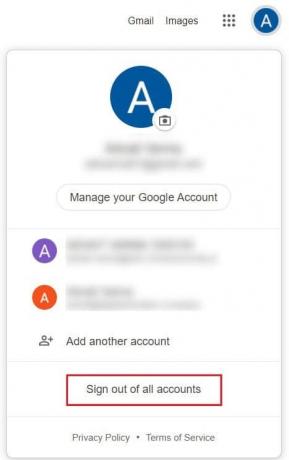
4. Сада Пријавите се са налогом повезаним са Гоогле диском.

5. Покушајте поново да приступите линку и ваша грешка би требало да буде исправљена.
Метод 3: Обришите податке прегледања
Кеширани подаци и историја вашег претраживача могу успорити ваш рачунар и ометати друге интернет услуге. Брисање података прегледања ресетује подешавања претраге и исправља већину грешака у прегледачу.
1. Отвори прегледач и кликните на три тачке у горњем десном углу екрана
2. Кликните на Подешавања.

3. Идите на таблу Приватност и безбедност и кликните на „Обриши податке прегледања“.

4. У прозору Обриши податке прегледања, пређите на таблу Адванцед.
5. Омогући све опције за брисање непотребних података из вашег претраживача.
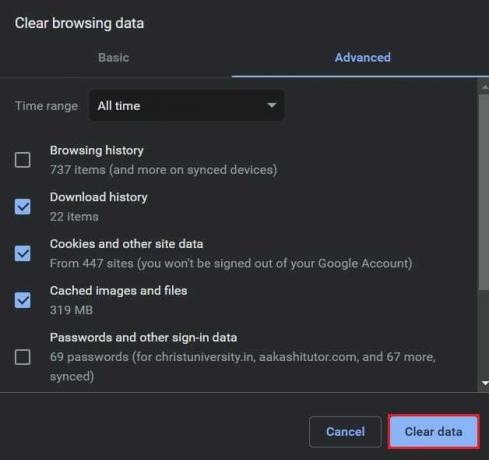
6. Кликните на „Обриши податке“ да избришете целу историју прегледача.
7. Отворите Гоогле диск и проверите да ли грешка „Приступ одбија“ и даље постоји.
Такође прочитајте: Како уклонити налог из Гоогле фотографија
Метод 4: Претражујте у анонимном режиму
Током анонимног режима, ваш претраживач не прати вашу историју или податке претраге. То значи да подаци сачувани у вашем претраживачу не утичу на било коју претрагу коју обављате у режиму без архивирања. Стога можете приступити свом Диску без одбијања.
1. Отворите претраживач и клик на три тачке у горњем десном углу.
2. Кликните на „Отвори нови прозор без архивирања“.
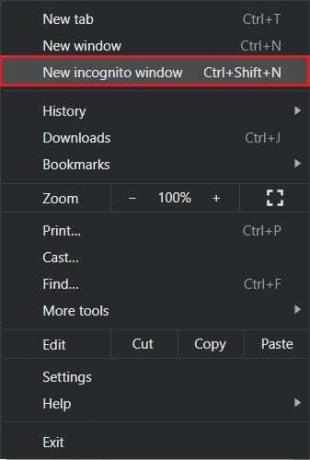
3. Иди на званична веб страница од Гоогле диск.
4. Пријавите се користећи свој Гоогле налог и видите да ли сте исправили грешку „Приступ Гоогле диску одбијен“.
Метод 5: Онемогућите проширења која ометају
Многа проширења Цхроме-а имају тенденцију да раде у позадини и успоравају прегледач. Такође могу да ометају Гоогле услуге и изазову грешке на Диску. Било које проширење које може довести до тога да Гоогле доводи у питање ваш идентитет треба да буде онемогућено.
1. Отворите Цхроме и кликните на три тачке у горњем десном углу.
2. Кликните на Алати и изаберите Управљање екстензијама.

3. Пронађите екстензије које би могле да ометају Гоогле диск. Адблоцк и антивирусна проширења су неколико примера.
4. Привремено онемогућити проширење кликом на прекидач или кликните на Уклони за трајније резултате.

5. Идите на веб локацију Гоогле диска и проверите да ли је грешка „Приступ одбијен“ исправљена.
Често постављана питања
К1. Како да поправим приступ одбијен?
Приступ је забрањен на Гоогле диску када услуга није сигурна у вези са вашим идентитетом. Ово се може догодити када имате више Гоогле налога или различита проширења која ометају Гоогле диск. Пратећи горе наведене кораке, можете да исправите грешку и повратите приступ свом складишту на Диску.
Препоручено:
- Како онемогућити анонимни режим у Гоогле Цхроме-у?
- Спојите више налога Гоогле диска и Гоогле слика
- Како преузети видео са Блоб УРЛ-ом
- Како повезати два или више рачунара на један монитор
Надамо се да је овај водич био од помоћи и да сте били у могућности поправи грешку одбијеног приступа Гоогле диску. Обавестите нас који метод вам је најбољи. Ако имате било каквих питања у вези са овим чланком, оставите их у одељку за коментаре.